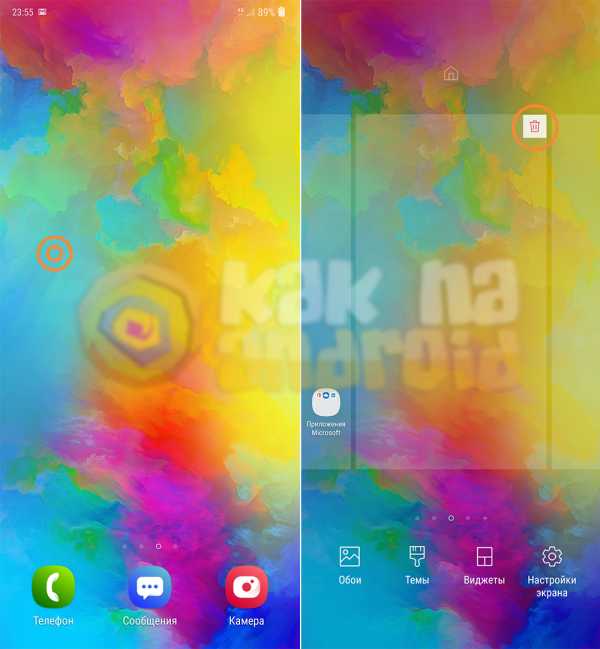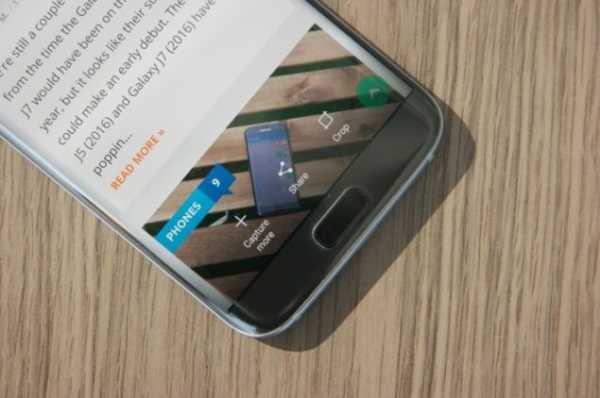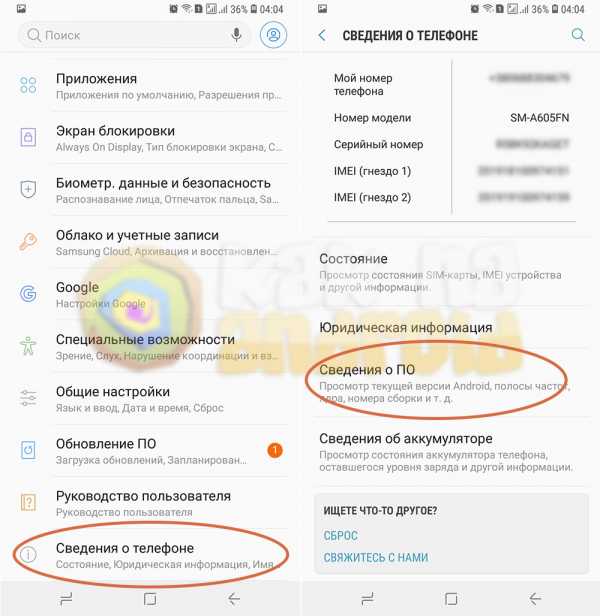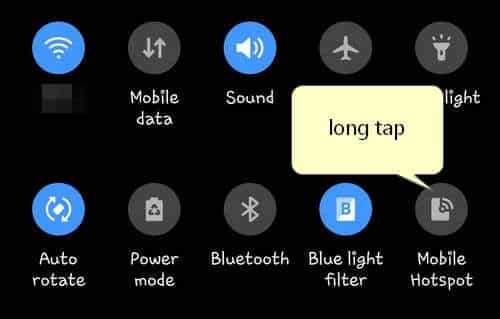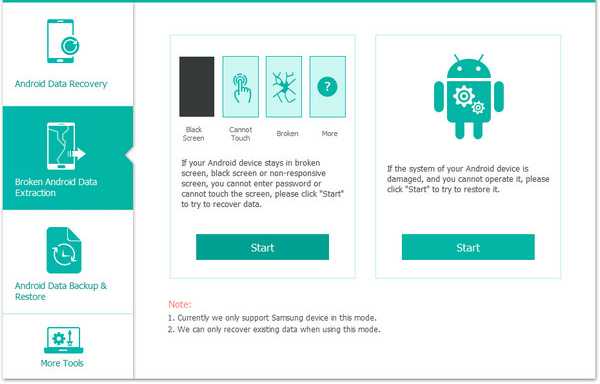Как зарядить планшет самсунг
Почему планшет Samsung Galaxy Tab 2 не заряжается и что делать
Планшет Samsung Galaxy Tab 2 объединяет в себе множество функций и незаменим в повседневной жизни, вот почему его поломка всегда возникает некстати и вызывает беспокойство. Если устройство подверглось сильному воздействию влаги или механическому повреждению, причина поломки и необходимость ремонта очевидны. Другое дело, когда планшет исправно работал до момента разрядки. Если планшет не заряжается, важно сохранять спокойствие, проверить все возможные причины, и только после этого искать пути устранения неполадок. Рассмотрим наиболее частые причины, по которым зарядка не осуществляется.

Иллюзия поломки из-за полной разрядки
Если долго не заряжать Samsung Galaxy Tab 2, возникает полная разрядка. Когда же дело доходит до использования зарядного устройства, индикатор не загорается. Это создаёт иллюзию поломки, пользователи начинают беспокоиться, что планшет не заряжается, и срочно несут его в сервисный центр. Однако переживания в этом случае напрасны, как только будет немного восстановлен заряд батареи, индикатор начнёт свою работу.
Стоит отметить, что при полной разрядке специалисты рекомендуют использовать исключительно зарядник из комплекта. Зарядка планшета Самсунг Галакси от компьютера в этом случае бесполезна: низкий ток не позволит сдвинуть заряд с нулевой точки. Если же зарядка компьютером всё-таки начнётся, индикатор появится лишь через несколько часов или не появится вообще.
Следует помнить, что полная разрядка не только создает беспокойства, но и сокращает срок жизни аккумулятора. В идеале зарядка должна проводиться, когда заряд снижается до 25–30%.
Поломка зарядного устройства
Нередко Samsung Galaxy Tab 2 отказывается заряжаться из-за банальной поломки зарядного устройства. Если использовать зарядник активно или небрежно, рано или поздно потребуется его замена. Определить, что зарядное устройство сломано, можно двумя путями:
- Если планшет разряжен не полностью, следует попробовать зарядить его от компьютера. Если индикатор загорелся, то причина именно в заряднике;
- При полной разрядке планшета использование компьютера бесполезно. В этом случае следует обратиться в сервисный центр или попробовать в действии аналогичный зарядник. Если при использовании аналога Самсунг Галакси начнёт заряжаться, то очевидно, что «родной» зарядник вышел из строя, и его необходимо заменить на новый.

Стоит оригинальное зарядное устройство недешево, поэтому важно всячески продлевать срок его службы, не допускать механического повреждения и аккуратно сворачивать кабель при хранении.
Неисправность разъёма питания
Если зарядное устройство исправно, а зарядка Samsung Galaxy Tab 2 всё же не происходит, причина, возможно, в неисправности разъёма питания. Такая неприятность является следствием небрежного обращения либо использование неоригинальных зарядных устройств. Также разъём питания может сломаться из-за постепенного износа при долгой эксплуатации, что вполне естественно.
Выход при неисправности разъёма один — замена на аналогичный, только после этого Samsung Galaxy Tab 2 начнёт нормально заряжаться. Полная замена предпочтительнее ремонта ввиду высокой стоимости последнего.
Сгорание микросхемы управления питанием
Микросхема управления питанием, которой оснащён каждый Samsung Galaxy Tab 2, склонна к сгоранию в результате внешних неблагоприятных факторов. Наиболее распространённая причина сгорания — скачок напряжения. Неисправная микросхема не даёт Samsung Galaxy Tab 2 заряжаться.
Ремонт микросхемы не всегда целесообразен, чаще всего специалисты рекомендуют замену. Установка новой микросхемы производится быстро и восстанавливает работоспособность без дорогостоящего ремонта.
Износ нижнего шлейфа
На нижнем шлейфе находятся важные модули, в том числе модуль питания АКБ. Вот почему износ шлейфа приводит к тому, что планшет не заряжается. Неисправность нижнего шлейфа возникает при его сгорании или механическом повреждении.

Для диагностирования неисправности шлейфа следует обратиться в сервисный центр. При необходимости мастер осуществляет установку нового нижнего шлейфа. Ремонт дорог и долог, поэтому к нему прибегают редко.
Схема действий при отсутствии зарядки
Мы рассмотрели основные причины, по которым планшет не заряжается. На основе полученных сведений можно составить схему действий при отсутствии индикатора зарядки:
- Если Самсунг Галакси Таб разряжен полностью, следует подключить его к сети (не через компьютер) и подождать несколько минут. Возможно, индикатор появится, когда заряд будет немного восполнен;
- Если индикатор так и не появился, стоит проверить исправность зарядника, попробовав осуществить зарядку аналогичной моделью;
- При исключении поломки зарядника становится очевидно, что причина кроется в самом Samsung Galaxy Tab 2. Это может быть неисправность разъема питания, микросхемы, нижнего шлейфа. Все эти поломки устанавливаются и устраняются исключительно специалистом. Самостоятельные ремонтные работы часто приводят к ещё большим поломкам.
Как видите, невозможность зарядить Samsung Galaxy Tab 2 вызывает много беспокойства и требует временных, а иногда и материальных затрат. Поэтому важно обращаться с прибором бережно, не допускать механических повреждений и попадания влаги. Используйте только оригинальные зарядники и всегда аккуратно вынимайте их из разъёма питания.
Жми "Нравится" и читай лучшие посты на Facebook
Есть ли в устройствах Galaxy беспроводная зарядка?
Зарядка без проблем, когда вам нужно быстро включить питание. Беспроводная зарядка избавит вас от путаницы, предоставив им дополнительный комфорт и скорость, просто поместив свои устройства на зарядную станцию. Подставка для беспроводного зарядного устройства (продается отдельно) дает вам возможность использовать ее в качестве подставки или подставки, так что вы можете либо дать своему телефону отдохнуть, пока он заряжается, либо продолжить просмотр видео, прислонив его к подставке.А с помощью Wireless Charger Duo вы можете заряжать два устройства одновременно, например телефон и часы Galaxy Watch или телефон и устройство друга.
And Fast Wireless Charging 2.0 - это стандарт беспроводной зарядки от Samsung. Обеспечивая заряд 10 Вт +, он ускоряет беспроводную зарядку Galaxy S20, S20 + и S20 Ultra, а это означает, что вам не нужно быть привязанным надолго. Он доступен на подставке для беспроводного зарядного устройства Samsung и на подставке для беспроводного зарядного устройства Duo Pad.
Беспроводная зарядка поддерживается на Galaxy S20, S20 +, S20 Ultra, Z Flip, Note10, Note10 +, Fold, S10e, S10, S10 +, Note9, S9, S9 +, Note8, S8, S8 +, S7, S7 edge, Note5, S6 Edge +, S6 Edge и S6.
Узнайте больше о Galaxy.
* Беспроводное зарядное устройство продается отдельно.
* Для беспроводного зарядного устройства требуется подключение к источнику питания. Рекомендуется использовать оригинальный шнур питания марки Samsung и / или дорожный адаптер.
* Беспроводная зарядка до 5 Вт (нормальный режим) совместима с WPC и PMA.
4 эффективных метода восстановления заводских настроек планшетов Samsung [2020]
Моя вкладка Samsung Galaxy Tab перестала отвечать после падения с руки на твердый пол (экран тоже треснул). Я думал, что он вернется в нормальное состояние после перезапуска, но проблема не исчезла. Проблема, с которой я столкнулся сейчас, заключается в том, что устройство не распознает мое лицо, не принимает мой пароль или отпечаток пальца. Кто-то предложил мне сбросить настройки планшета Самсунг до заводских настроек.Пожалуйста, как восстановить заводские настройки планшетов Самсунг?
- Jane Wonder
Этот блог предложит вам более надежный способ восстановления заводских настроек планшета или телефона Samsung вне зависимости от состояния устройства.
Часть 1. Какие проблемы можно решить с помощью сброса настроек планшета Samsung на заводские настройки?
Если у вас возникли проблемы с блокировкой экрана Samsung или ваш планшет неисправен, и друг предлагает восстановить заводские настройки в качестве решения проблемы, то вы хотели бы знать, какие проблемы Samsung Android можно решить с помощью заводских настроек.
Восстановление заводских настроек планшета Samsung может решить следующие проблемы:
Устранение сбоев или зависаний устройства.
Восстановление всей памяти планшета.
Снять блокировку экрана на планшете Samsung.
Устраните неполадки вашего Samsung, чтобы решить другие незначительные проблемы, с помощью сброса к заводским настройкам.
Часть 2. Как восстановить заводские настройки планшета Samsung, который хорошо работает
Если планшет Samsung работает нормально (т. Е. Разблокирован и не имеет технических проблем), вы можете легко выполнить сброс настроек до заводских через приложение «Настройки».Однако перед сбросом настроек планшета Samsung к заводским настройкам убедитесь, что вы создали резервные копии важных файлов и данных перед сбросом настроек устройства.
Чтобы восстановить заводские настройки планшета Samsung из приложения «Настройки», выполните следующие действия:
Шаг 1. Перейдите в приложение «Настройки », и выберите в меню «Общее управление», .
Шаг 2. Снова выберите «Сброс» и просмотрите информацию, отображаемую на экране Samsung.
Шаг 3. Проведите пальцем вверх по экрану и коснитесь «Сброс заводских данных» .
Шаг 4. Введите пароль и выберите «Сброс» .
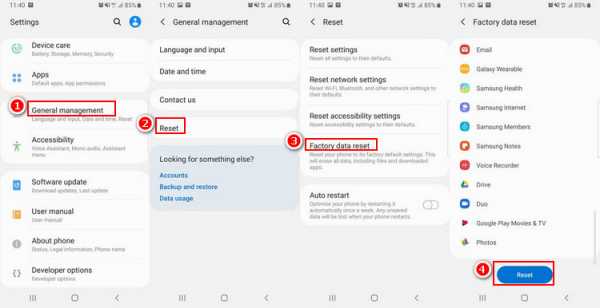
Примечание:
Действия, описанные выше, могут отличаться в зависимости от операционной системы Android, на которой работает планшет Samsung, и поставщика услуг беспроводной связи.
Восстановление заводских настроек планшета Samsung не повлияет на файлы и информацию, хранящиеся на карте microSD.
Убедитесь, что планшет Samsung полностью заряжен, и не выключайте его во время восстановления заводских настроек.
Часть 3. Как восстановить заводские настройки планшета Samsung, который работает со сбоями
Под термином «Ненормальные сценарии» восстановления заводских настроек планшета Samsung мы укажем 3 сценария, в которых планшет Samsung может быть назван «неисправным» и К ним относятся:
Планшет Samsung утерян или украден.
Забыл пароль к устройству Самсунг.
Сломанный экран или сканер не распознает пароль или идентификатор отпечатка пальца / лица.
Если вы хотите восстановить заводские настройки любого устройства Samsung в таком состоянии, следующие советы будут вам очень полезны.
1Заводский сброс телефона Samsung с помощью iMyFone LockWiper
Удаление блокировки экрана iMyFone LockWiper (Android) - это простой инструмент для восстановления заводских настроек Samsung и других устройств Android. Это наиболее полезно при сбросе настроек Android-устройств с заблокированным экраном, сломанным экраном или неисправными клавишами. Поэтому, если вам нужно немедленно восстановить заводские настройки устройства Android без ущерба для вашей конфиденциальности, используйте LockWiper (Android).
1,000,000 Загрузки
Особенности iMyFone LockWiper (Android)
-
Полный сброс настроек планшетов Samsung и других мобильных устройств до заводских настроек без нарушения конфиденциальности.
-
Удалите все типы блокировки Android: PIN-код, графический ключ, пароль, отпечаток пальца и распознавание лица.
-
Поддержка более 6000 телефонов и планшетов Android.
-
Обойти учетную запись Google или блокировку FRP на телефоне или планшете Android.
Загрузить сейчас
Этапы выполнения аппаратного сброса на телефоне Android с помощью iMyFone LockWiper (Android)
Загрузите и установите iMyFone LockWiper (Android) на свой компьютер, затем выполните следующие действия:
Шаг 1. Запустите LockWiper (Android) на вашем компьютере и выберите режим «Снять блокировку экрана» режим.
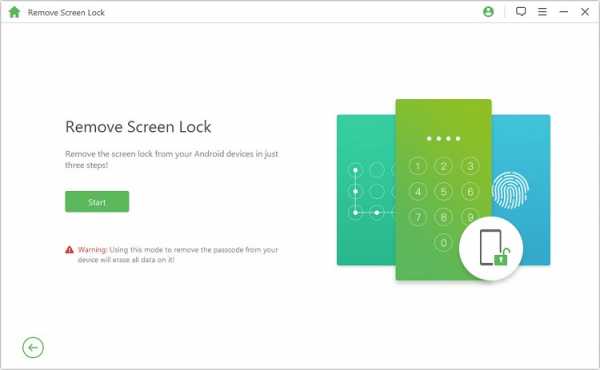
Шаг 2. Подключите устройство к компьютеру с помощью кабеля USB. Подтвердите информацию об устройстве и щелкните вкладку « Начать разблокировку ».
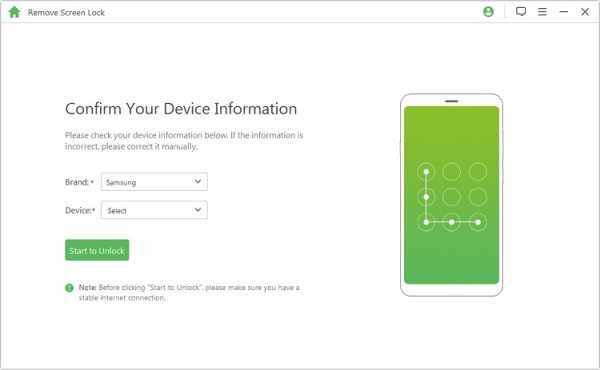
Шаг 3. Программа загрузит пакет данных для выполнения сброса настроек планшета Samsung к заводским настройкам и снятия блокировки экрана на нем.
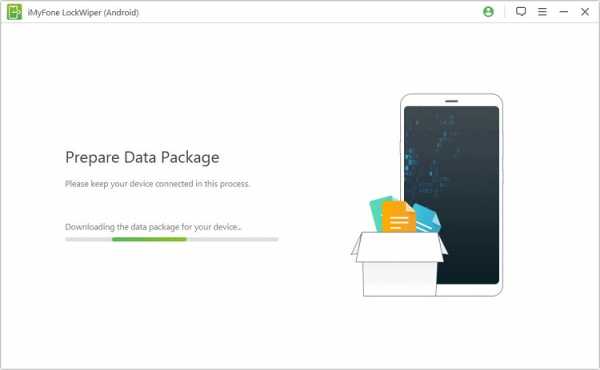
Шаг 4. Следуйте инструкциям на экране, чтобы удалить экран и восстановить заводские настройки планшета Samsung. Подождите, пока процесс не закончится.
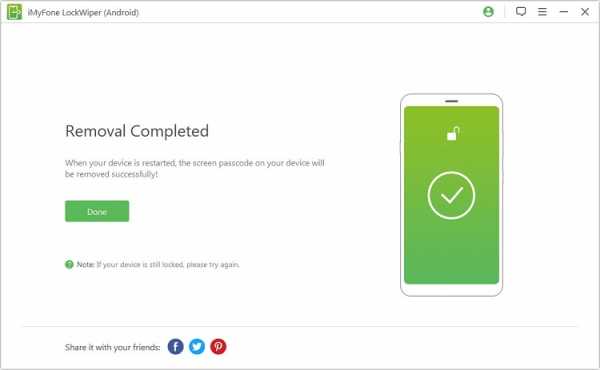
Загрузить сейчас
2Hard Reset Android Phone с помощью Samsung Find My Mobile
Samsung Find My Mobile - это онлайн-сервис и приложение, которое позволяет вам находить, блокировать или стирать данные с устройства удаленно из любого места. Таким образом, вы можете восстановить заводские настройки Samsung с помощью инструмента «Найти мой мобильный».
Шаг 1. Войдите на сайт Find My Mobile https://findmymobile.samsung.com/, используя свою учетную запись Samsung и пароль.
Шаг 2. Выберите планшет Samsung, для которого необходимо выполнить сброс до заводских настроек, затем выберите и нажмите « Стереть данные ».
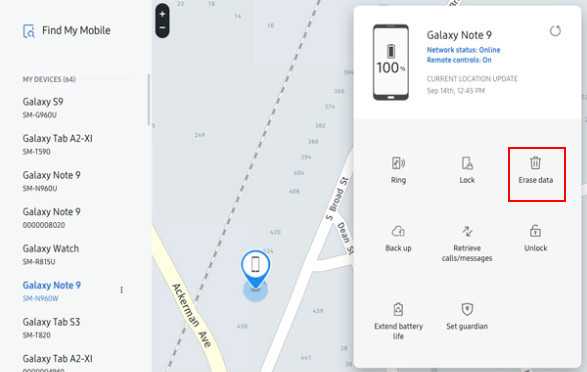
Шаг 3. Выберите « Сброс заводских данных », а затем нажмите « СТЕРЕТЬ ».
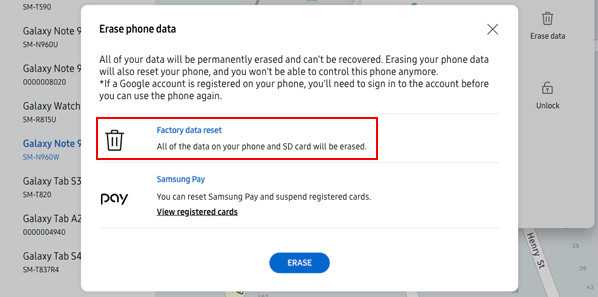
Шаг 4. Введите пароль своей учетной записи Samsung, чтобы подтвердить это действие.Когда это завершится, данные с вашего планшета Samsung будут удалены.
ПРИМЕЧАНИЕ:
Помните, что вам необходимо войти в свою учетную запись Samsung, чтобы иметь возможность использовать эту программу.
Если ваш планшет Samsung подключен к сети, восстановление заводских настроек произойдет мгновенно.
Если устройство находится в автономном режиме, очистка произойдет, как только устройство снова подключится к сети.
3 Заводской сброс планшета Samsung с помощью кнопок из меню восстановления
Если ваше устройство Android заблокировано, вы можете снять блокировку экрана, сбросив настройки телефона Samsung с помощью кнопок.
Шаг 1. Выключите устройство.
Шаг 2. Одновременно нажмите и удерживайте кнопки увеличения громкости, питания и возврата домой .
Шаг 3. Когда устройство завибрирует, отпустите кнопку питания, удерживая другие кнопки.
Шаг 4. Когда появится экранное меню, отпустите другие кнопки.
Шаг 5. Прокрутите вниз до «Удалить все данные пользователя» с помощью кнопки уменьшения громкости и нажмите кнопку питания, чтобы выбрать его.
Шаг 6. Снова нажмите кнопку питания, чтобы выбрать «Да, удалить все данные пользователя» .
Шаг 7. Нажмите кнопку питания , чтобы перезагрузить устройство.
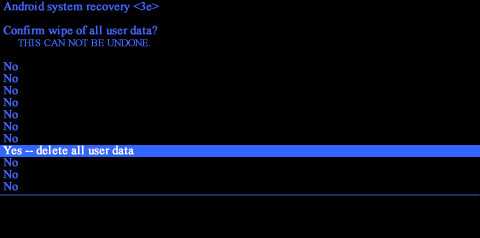
Заключение
Что вы делаете, если ваш планшет Samsung заблокирован, работает неправильно или не отвечает? Вы просто выполняете шаги, которые видите в Интернете, о том, как восстановить заводские настройки телефонов Samsung, или вы ищете более подходящее решение для сброса? В этом блоге представлены лучшие решения для заводских планшетов Samsung в разном статусе, и мы надеемся, что вы выберете лучшее из нашего решения - удаление экрана блокировки iMyFone LockWiper (Android) для простого сброса.
Попробовать бесплатно
.Планшет Samsungне включается - Dr.Fone

Вы играли в Candy Crush, когда ваш планшет Samsung решил выключиться, хотя вы ясно видели, что ваша батарея заряжена более чем наполовину? Вы пытались снова включить его несколько раз, но ничего не получалось. Что вы должны сделать? У вас внутри есть важные файлы, и вы должны попытаться исправить планшет Samsung в ближайшее время.
Часть 1. Распространенные причины, по которым планшет не включается
Проблема с тем, что планшет Samsung не включается, встречается чаще, чем вы думаете. Большинство людей паникуют, но им нужно понимать, что иногда причина не серьезна и ее можно быстро устранить.
Вот несколько возможных причин того, почему планшет Samsung не включается:
- • Зависание в режиме выключения питания: Когда вы в какой-то момент выключили планшет и попытались включить его снова, ваш стол мог зависать и зависать в выключенном или спящем режиме.
- • Аккумулятор разряжен: Возможно, ваш планшет Samsung разряжен, и вы не заметили этого, или на дисплее неверно отображается уровень заряда вашего планшета.
- • Поврежденное программное обеспечение и / или операционная система: Обычно на это указывает тот факт, что, хотя вы можете включить планшет Samsung, вы не можете выйти за пределы экрана запуска.
- • Грязный планшет: Если ваша среда пыльная и ветреная, ваш планшет Samsung может забиться грязью и ворсом.Это приведет к перегреву вашего устройства или его правильному перемещению, а также к забавной работе системы.
- • Неисправное оборудование и компоненты: Вы думаете, что эти небольшие удары и царапины ничего не делают, кроме как делают ваш телефон некрасивым снаружи, хотя на самом деле это может привести к поломке или ослаблению некоторых компонентов внутри. Это приведет к неправильной работе вашего планшета Samsung.
, часть 2: спасательные данные на планшетах Samsung, которые не включаются
Перед тем, как приступить к ремонту планшета Samsung, выполните спасательную операцию с данными, которые вы храните локально на планшете Samsung.Сделать это можно с помощью Dr.Fone - Data Recovery (Android) для мобильных устройств (поддерживаются устройства до Android 8.0). Это отличный инструмент, который легко и быстро использовать для восстановления нужных данных, благодаря его универсальности в сканировании файлов.
Dr.Fone - Восстановление данных (Android)
Первое в мире программное обеспечение для поиска данных со сломанных устройств Android.
- Его также можно использовать для восстановления данных со сломанных устройств или устройств, которые повреждены иным образом, например застряли в цикле перезагрузки.
- Самая высокая скорость поиска в отрасли.
- Восстановление фотографий, видео, контактов, сообщений, журналов вызовов и многого другого.
- Совместим с устройствами Samsung Galaxy.
3981454 человек скачали
Выполните следующие действия, чтобы восстановить данные на планшете Samsung, который не включается:
Шаг 1. Запустите Dr.Fone - Data Recovery (Android)
Откройте программу Dr.Fone - Восстановление данных (Android), щелкнув значок на рабочем столе компьютера или ноутбука.Выберите Восстановление данных . Чтобы восстановить данные с поврежденного телефона, нажмите Восстановить со сломанного телефона , расположенный в левой части окна.
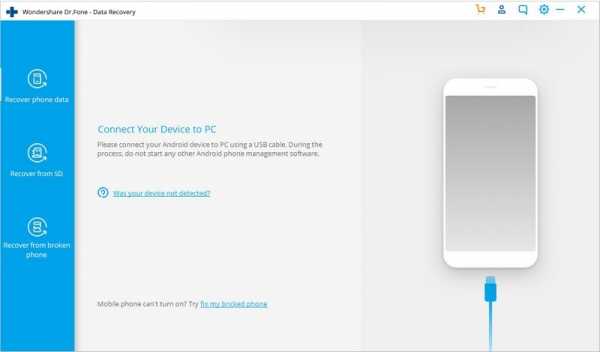
Шаг 2: Выберите тип файлов, которые вы хотите восстановить
Вам будет представлен полный список типов файлов, которые вы можете предложить программе для восстановления. Выберите те, которые вам нужны, и нажмите Далее . Выберите из контактов, сообщений, истории вызовов, сообщений и вложений WhatsApp, галереи, аудио и т. Д.
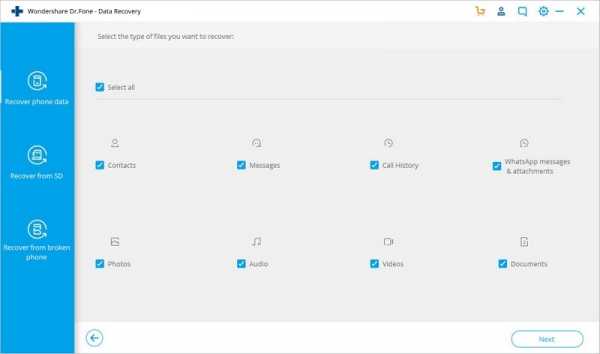
Шаг 3. Выберите причину восстановления данных
Щелкните Сенсорный экран не отвечает или не может получить доступ к телефону и щелкните Далее , чтобы перейти к следующему шагу.
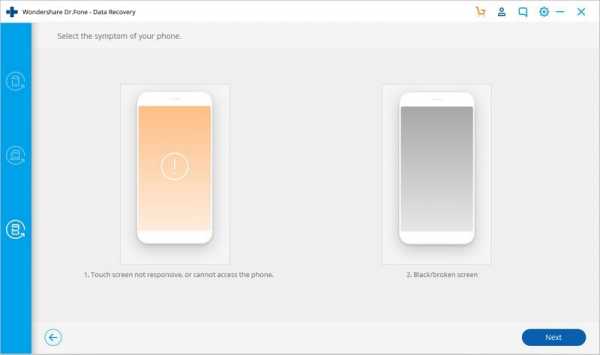
Найдите планшет Samsung по имени устройства и его конкретную модель устройства . Нажмите кнопку Далее .
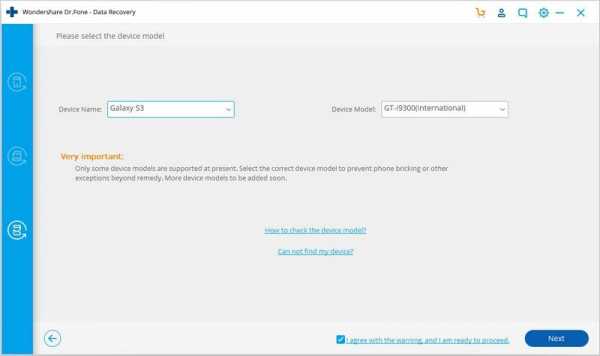
Шаг 4. Войдите в режим загрузки на планшете Samsung.
Вы должны получить шаги, чтобы войти в режим загрузки устройства на планшете Samsung.
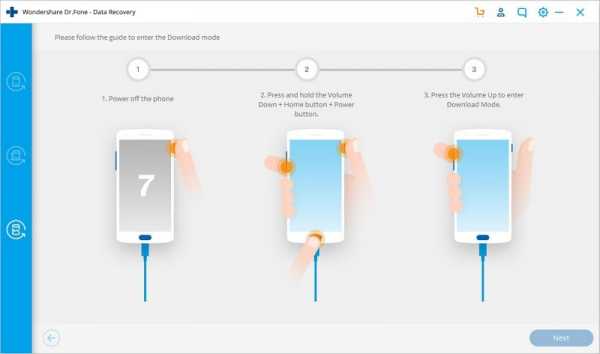
Шаг 5. Отсканируйте планшет Samsung.
Подключите планшет Samsung к компьютеру или ноутбуку с помощью кабеля USB. Программное обеспечение автоматически обнаружит устройство и просканирует его на наличие файлов, которые можно восстановить.
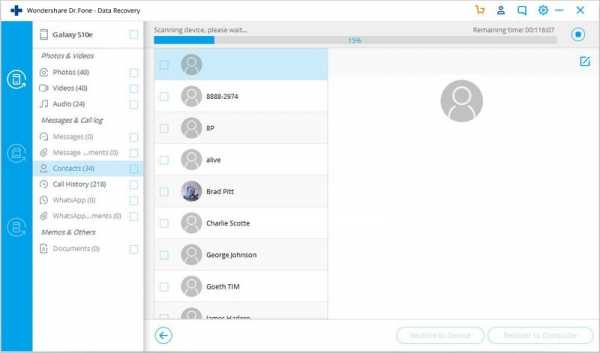
Шаг 6: Невозможно включить предварительный просмотр и восстановление файлов с планшета Samsung
Список файлов, которые можно восстановить, появится, когда программа завершит процесс сканирования.Вы можете просмотреть файлы, чтобы узнать больше о том, что находится внутри, прежде чем принимать решение о его восстановлении. Нажмите кнопку Восстановить на компьютер .
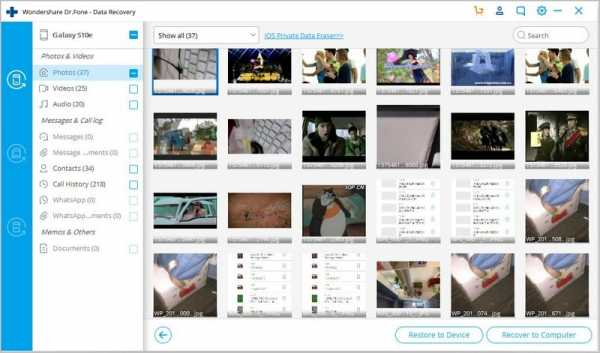
Часть 3: Планшет Samsung не включается: как это исправить по шагам
Прежде чем позвонить в Samsung и сообщить о сбое, выполните следующие действия, чтобы исправить планшет Samsung, который не включается. Не забывайте следовать им соответственно:
- • Выньте аккумулятор из задней части планшета Samsung. Оставьте его не менее чем на 30 минут - чем дольше вы не используете аккумулятор, тем выше вероятность разрядки остаточного заряда, чтобы планшет вышел из спящего режима или режима отключения питания.
- • Найдите кнопки Power и Volume Down - нажмите и удерживайте последовательно от 15 до 30 секунд, чтобы перезагрузить устройство.
- • Зарядите планшет Samsung, чтобы проверить, можно ли его включить. Если у вас есть дополнительная батарея, подключите ее - это может помочь определить, неисправна ли ваша текущая батарея.
- • Удалите подключенное оборудование, например SD-карту.
- • Запустите Safe Mode планшета Samsung, нажав и удерживая кнопку Menu или Уменьшение громкости .
- • Выполните полный сброс - вам нужно будет проконсультироваться с Samsung, чтобы найти конкретные инструкции.
Если эти действия не помогут, вам, к сожалению, придется отправить его в сервисный центр для ремонта.
Часть 4: Полезные советы по защите планшетов Samsung
Вместо того, чтобы беспокоиться о том, что планшет Samsung не включается, убедитесь, что вы защищаете планшет Samsung как внешне, так и изнутри от любых повреждений:
I. Внешний
- • Защитите планшет Samsung качественным корпусом, чтобы не повредить его компоненты.
- • Очистите планшет Samsung изнутри, чтобы удалить скопившуюся грязь и ворс, чтобы он не перегревался.
II. Внутренний
- • По возможности загружайте приложения из Google Play Store, потому что эти разработчики были проверены Google.
- • Знайте, чем вы делитесь с приложением - убедитесь, что приложение не извлекает тайно данные, которыми вы не хотите делиться.
- • Получите надежное антивирусное и антивирусное программное обеспечение для защиты планшета от вирусов и фишинговых атак.
- • Всегда выполняет обновления вашей ОС, приложений и программного обеспечения, поэтому на вашем устройстве используется последняя версия всего.
Как видите, легко не паниковать, когда планшет Samsung не включается. Знание, что делать в этой ситуации, помогает убедиться, что вы можете исправить это самостоятельно, прежде чем тратить деньги на ремонт планшета.
.Новый планшет, который расширит ваши творческие возможности и продуктивность - Samsung Global Newsroom
Galaxy Tab S6 обогащает мобильные возможности, позволяя людям выражать свои идеи и делать больше.

Компания Samsung Electronics анонсировала Galaxy Tab S6 - новый планшет, который позволяет людям создавать и общаться, получать удовольствие от захватывающих развлечений и добиваться своих целей, где бы они ни находились. Galaxy Tab S6, созданный для тех, кому нужно удовлетворить свое любопытство и проявить творческое чутье, позволяет пользователям делать больше, чем они могли раньше на любом планшете.
«Сегодняшнее вдохновение приходит в мгновение ока, и творческим работникам и профессионалам необходимо устройство, способное идти в ногу с ненасытным воображением и дополнять их занятый, активный образ жизни», - сказал DJ Koh, президент и генеральный директор подразделения ИТ и мобильных коммуникаций в Samsung Electronics. «Galaxy Tab S6 позволяет потребителям раскрыть свой творческий потенциал, предоставляя при этом высококачественные функции производительности и передовые технологии, которые они привыкли ожидать от планшетов Samsung.”
Новое перо S Pen для творчества и производительности
Фирменное перо S Penначиналось как инструмент для письма и рисования, но превратилось в идеального партнера для творчества и продуктивности. Теперь с функциями дистанционного управления и беспроводной зарядки S Pen на Galaxy Tab S6 предоставляет пользователям еще больше возможностей и возможностей управления. Благодаря встроенным функциям пульта дистанционного управления BLE 1 , включая функцию жестов, называемую действиями S Pen Air, S Pen позволяет интуитивно делать селфи и видео, а также управлять создаваемым мультимедийным контентом, даже когда планшет не в ваших руках.Кроме того, S Pen поддерживает беспроводную зарядку, которая обеспечивает до 10 часов автономной работы 2 всего за десять минут зарядки.
Galaxy Tab S6 позволяет легко делать заметки с помощью S Pen. Рукописные заметки Samsung можно преобразовать в цифровой текст и экспортировать в такие форматы, как Microsoft Word, одним щелчком мыши. Вы также можете делать быстрые заметки или наброски во время просмотра видео на том же экране, отрегулировав прозрачность окна Samsung Notes, что идеально подходит для легкой многозадачности.
Новая улучшенная версия Samsung DeX 3 также упакована в Galaxy Tab S6, что позволяет плавно переходить к опыту работы с ПК, позволяя легко выполнять несколько задач одновременно и оптимизировать просмотр. С помощью функциональной клавиши DeX, добавленной к новой специальной клавиатуре Book Cover Keyboard на Galaxy Tab S6, вы можете запускать и закрывать DeX одним нажатием клавиши. Клавиатура была доработана для улучшения функциональности, включая держатель S Pen, подставку под свободным углом, сенсорную панель и новые функциональные клавиши.
Передовые технологии для повседневного комфорта
Galaxy Tab S6 включает в себя новые усовершенствования камеры, в том числе первую двойную камеру Samsung со сверхширокоугольной камерой на планшете в компактном тонком корпусе 5,7 мм, который легче и портативнее. Сверхширокоугольная камера позволяет пользователям снимать пейзажи и пейзажи такими, какими они их видят, с полем зрения 123 градуса, равным ширине человеческого глаза. Между тем, блок нейронной обработки позволяет делать профессиональные фотографии с помощью улучшенных эффектов для ваших объектов, поэтому ваши фотографии выглядят так, как будто они были сделаны профессионалом.
Samsung также впервые представляет на своем планшете экранный сканер отпечатков пальцев с Galaxy Tab S6, так что доступ к планшету стал еще удобнее, чем когда-либо. Эта простота и удобство дополнительно защищены Samsung Knox, платформой безопасности Samsung оборонного уровня. Кроме того, вы можете легко разбудить свой Galaxy Tab S6, дважды нажав на экран, что позволит вам войти в систему и быстро начать свой день.
Являясь частью экосистемы Samsung Galaxy, Galaxy Tab S6 становится центром вашего подключенного опыта для управления вашими устройствами с помощью SmartThings.Вместе с Bixby вы можете легко управлять своими устройствами с помощью голосовых команд.
Развлечения без компромиссов
Независимо от того, наслаждаетесь ли вы новой игрой или смотрите любимое телешоу, Galaxy Tab S6 подарит вам незабываемые впечатления от просмотра. Его 10,5-дюймовый дисплей Super AMOLED в сочетании со звуком четырех динамиков AKG и Dolby Atmos® позволит вам погрузиться в происходящее.
Galaxy Tab S6 обеспечивает высококачественные увлекательные игры благодаря сочетанию графики, звуков, интеллектуального оборудования и программного обеспечения, подкрепленных партнерскими отношениями с ведущими игровыми платформами, такими как Unity и Unreal Engine.Мощный процессор и Game Booster с возможностями искусственного интеллекта улучшают игровой процесс на Galaxy Tab S6 за счет оптимизации FPS, задержки экрана, времени загрузки и многого другого.
С Galaxy Tab S6 вы можете наслаждаться еще большим количеством любимого контента. Вы можете легко просматривать контент Netflix в Finder устройства, наслаждаться любимой музыкой на Spotify с помощью трех месяцев бесплатного Spotify Premium или смотреть свои любимые видео на YouTube без рекламы, офлайн и в дороге с четырьмя бесплатными месяцами YouTube Premium. 4 .
Galaxy Tab S6 представлен в цветах Mountain Grey, Cloud Blue и Rose Blush. Он будет доступен в магазинах и через Интернет с конца августа на некоторых рынках.
Для получения дополнительной информации о Galaxy Tab S6 посетите news.samsung.com/galaxy, www.samsungmobilepress.com или www.samsung.com/global/galaxy/galaxy-tab-s6.
Samsu Galaxy Tab S6 Технические характеристики продукта
| Технические характеристики | Вкладка S6 | |
| Дисплей | 10.5 дюймов, WQXGA, Super AMOLED | |
| Цвет | Mountain Grey, Cloud Blue, Rose Blush | |
| Размеры, вес | 244,5 x 159,5 x 5,7 мм, 420 г | |
| Камера | 8MP (передняя), 13MP + 5MP (задняя) | |
| Память + хранилище | 6 ГБ + 128 ГБ или 8 ГБ + 256 ГБ, MicroSD (до 1 ТБ) | |
| AP | 7-нм 64-разрядный восьмиядерный процессор (макс. 2,8 ГГц + 2,4 ГГц + 1,7 ГГц) | |
| Аккумулятор | Планшет | 7,040 мАч 5 |
| S Pen | 0.35 мАч | |
| Возможности подключения | Wi-Fi 802.11 a / b / g / n / ac 2,4 ГГц + 5 ГГц, MIMO, Wi-Fi Direct, Bluetooth® 5.0 | |
| GPS | GPS + ГЛОНАСС, Бейду, Галилео | |
| Датчики | Оптический датчик отпечатков пальцев, акселерометр, гироскоп, геомагнитный датчик, датчик Холла, датчик освещенности RGB | |
| MIC | 2 микрофона | |
| Видео | Запись: UHD 4K (3840 x 2160) при 30 кадрах в секунду Воспроизведение: UHD 8K (7680 x 4320) при 30 кадрах в секунду | |
| Аудио | Звук с 4 динамиками от AKG, Dolby Atmos® | |
| Принадлежности | Обложка книги Клавиатура, Обложка книги, Зарядная док-станция POGO, S Pen | |
1 Дистанционное управление S Pen на открытом пространстве достигает 10 метров.Выполнение зависит от обстоятельств.
2 Срок службы аккумулятора S Pen в полностью заряженном состоянии составляет до 10 часов в режиме ожидания. Фактический срок службы батареи может варьироваться в зависимости от сетевой среды, характера использования и других факторов.
3 Посетите официальную страницу Samsung DeX, чтобы просмотреть большой и постоянно растущий список поддерживаемых приложений и получить дополнительную информацию о Samsung DeX.
4 Spotify предназначен только для пользователей, не знакомых с Premium, у которых есть учетная запись Samsung и которые получают уведомление об этом предложении непосредственно от Samsung.Это предложение доступно только в некоторых странах и может быть недоступно, если вы путешествуете за границу. Специальная 4-месячная бесплатная пробная версия YouTube Premium доступна при покупке и активации подходящего устройства до 29 февраля 2020 г. Предложение доступно в странах, где доступен YouTube Premium, и может быть недоступно, если вы путешествуете за границу. Подробности в полных условиях: youtube.com/t/premium_restrictions.
5 Типичное значение протестировано в условиях сторонней лаборатории.Типичное значение - это расчетное среднее значение, учитывающее отклонение емкости батареи среди образцов батарей, испытанных в соответствии со стандартом IEC 61960. Номинальная (минимальная) емкость составляет 6840 мАч (номинальная емкость аккумулятора). Фактический срок службы батареи может варьироваться в зависимости от сетевой среды, характера использования и других факторов. Максимальная емкость аккумулятора естественно уменьшается со временем и использованием.
* Все функции могут отличаться в зависимости от рынка и оператора мобильной связи.
** Все функции, характеристики, технические характеристики и другая информация о продукте, представленная в этом документе, включая, помимо прочего, преимущества, дизайн, цены, компоненты, производительность, доступность и возможности продукта, могут быть изменены без предварительного уведомления.
.